打印WPS表格如何让首页标题在每一页都显示?
来源:网络收集 点击: 时间:2024-02-25【导读】:
工作中往往会遇到打印表格时候,首页有标题而其他页因需要不能设置标题,但是打印时又要求带有标题便于数据的校准,如何设置才内满足工作要求呢?工具/原料moreWPS2019表格打印标题设置步骤1/6分步阅读 2/6
2/6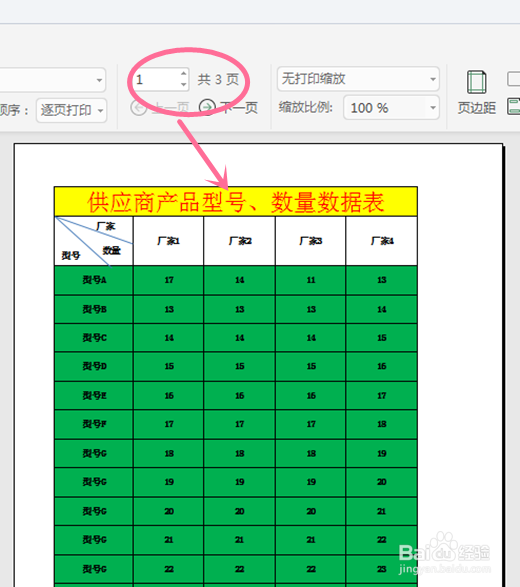

 3/6
3/6 4/6
4/6
 5/6
5/6
 6/6
6/6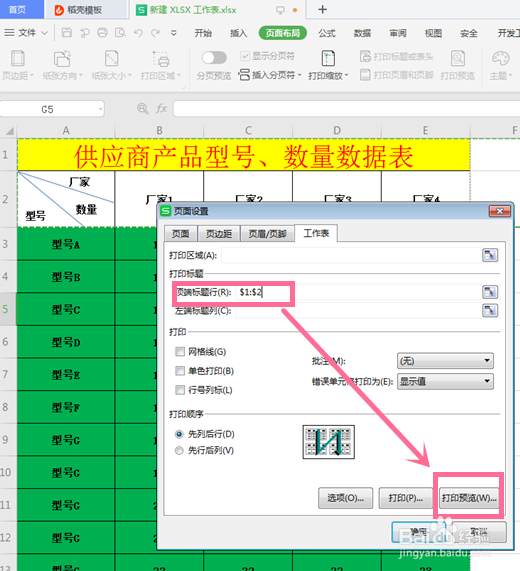
 总结1/1
总结1/1
打开表格xls,找到打印预览并点击;
 2/6
2/6打印预览界面下可以看到,3页表格中只有第一页有标题;
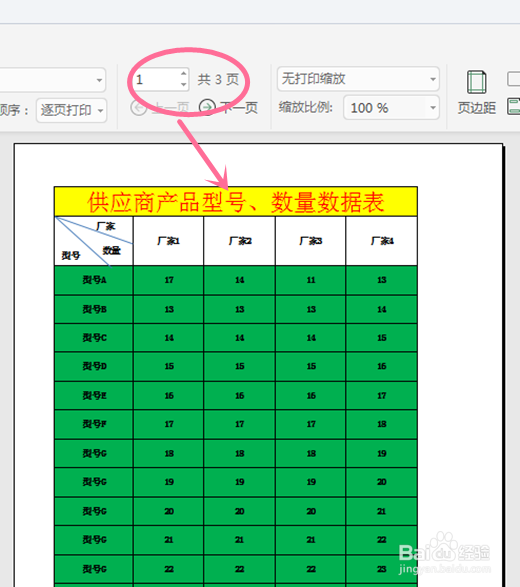

 3/6
3/6工具栏中找到“页面设置”点击,找到“打印标题或表头”;
 4/6
4/6点击“打印标题或表头”弹出页面设置,点击“顶端标题行”最右侧属性框;

 5/6
5/6鼠标选择标题和表头信息,点击最右侧属性款,切换回页面设置;

 6/6
6/6点击打印预览,可以看看到所有页面都显示表头和标题,最后打印确定。
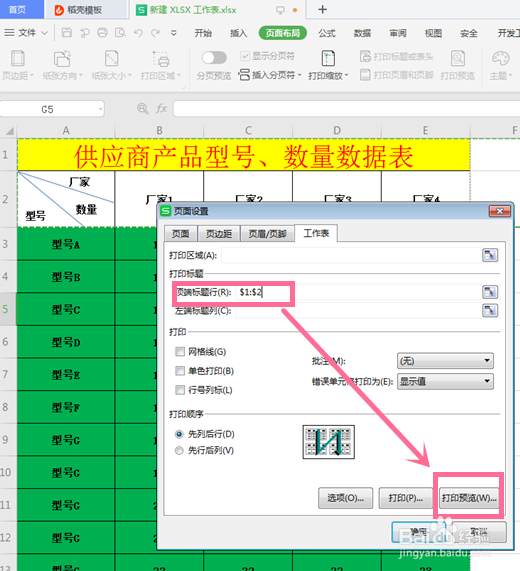
 总结1/1
总结1/11、打卡数据表格,找到页面设置;
2、切换到页面设置,找到打印标题或表头并点击;
3、进入页面设置属性,找到顶端标题行并点击最右侧图标;
4、选择标题和表头行,选入属性框内,再点击图标切回页面设置;
5、点击打印预览,预览更改后的结果,最后打印、确定完成设置。
版权声明:
1、本文系转载,版权归原作者所有,旨在传递信息,不代表看本站的观点和立场。
2、本站仅提供信息发布平台,不承担相关法律责任。
3、若侵犯您的版权或隐私,请联系本站管理员删除。
4、文章链接:http://www.1haoku.cn/art_153486.html
上一篇:阳历9月7号,阴历是多少号
下一篇:兔展一页场景怎样添加提交表单
 订阅
订阅